3D 로고를 3D 장면에 통합하는 것은 도전이 될 수 있지만, 올바른 단계로 효과적으로 마스터할 수 있습니다. 이 가이드에서는 애니메이션 로고를 기존 구성에 삽입하고 다른 요소들과 조화롭게 상호작용하도록 하는 방법을 배울 수 있습니다. 바로 시작해보겠습니다!
주요 인사이트
- 로고 통합 전에 자산을 정리하여 나중에 발생할 수 있는 문제를 피하십시오.
- 로고가 올바른 원근감과 분위기를 나타내도록 하여 매력적인 시각적 표현을 얻으십시오.
- “변형 접기”와 같은 기능을 사용하여 3D 효과를 최적화하십시오.
- 로고와 장면의 다른 그래픽 요소 간의 상호작용이 핵심 역할을 합니다.
단계별 가이드
로고를 3D 구성에 성공적으로 삽입하려면 다음 단계를 따르십시오:
1단계: 로고 가져오기 및 삽입
먼저 로고가 구성에 등록되도록 해야 합니다. 가져온 로고 파일을 클릭하고 큰 구성에 삽입하십시오. 이때 자리 표시자 텍스트가 애니메이션 로고로 대체됩니다.
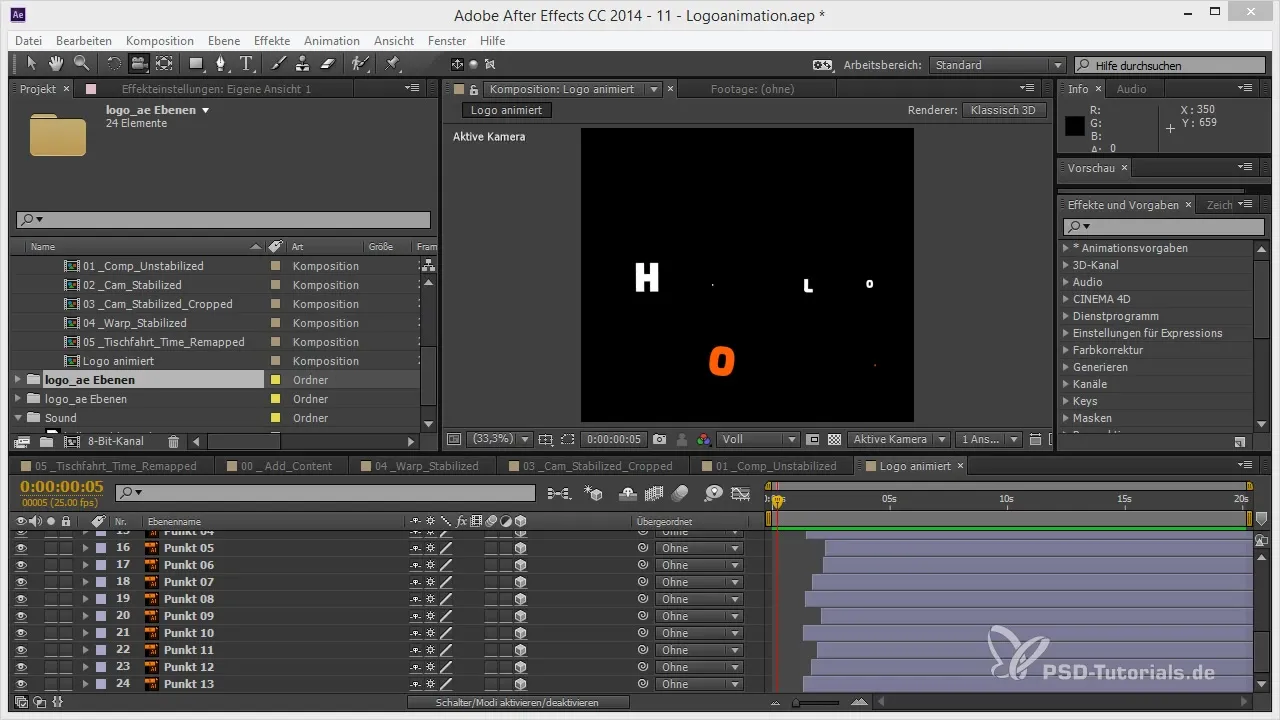
2단계: 폴더 조직하기
계속하기 전에 프로젝트의 폴더 구조를 확인하십시오. 필요하지 않은 레이어나 폴더를 삭제하는 것이 유용할 수 있습니다. 작업의 정확성을 보장하기 위해 실제로 필요한 폴더를 확인하십시오.
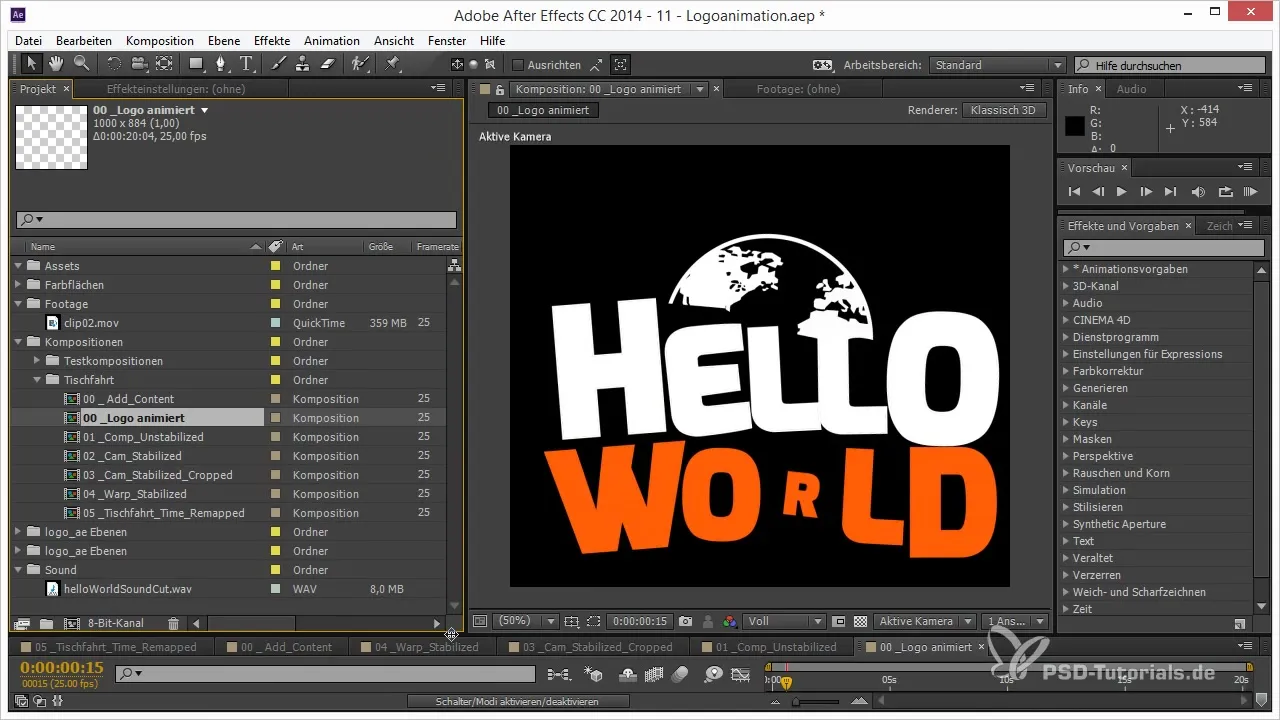
3단계: 로고 위치 조정
장면에서 로고를 올바른 위치에 배치하십시오. Shift 키를 누른 상태에서 원래 텍스트 위치로 로고를 드래그하면 됩니다. 전체 화면을 깔끔하게 보이도록 로고가 너무 크지 않도록 하십시오.
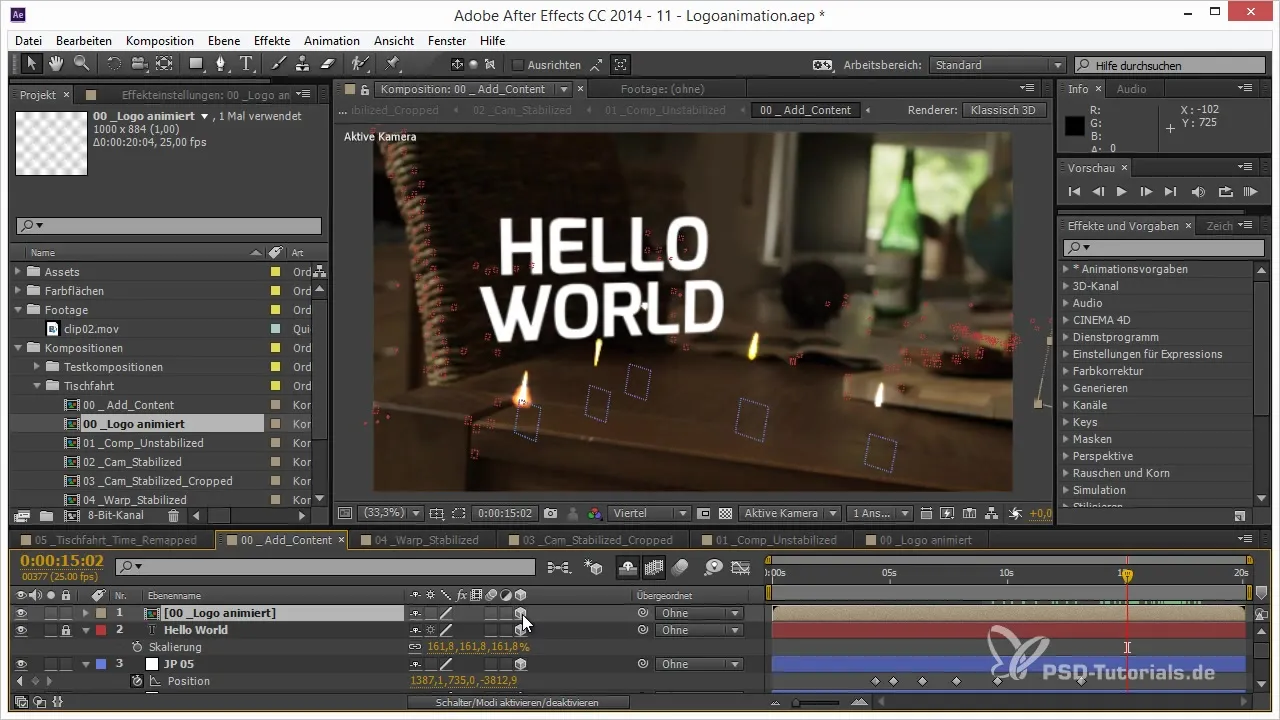
4단계: 크기 및 위치 최적화
로고가 배치되면 크기를 조정해야 합니다. 전체 구성의 비율을 유지하기 위해 조금 더 작아야 하는지 고려하십시오. 시각적으로 매력적으로 보이기 위해 비율이 조정되어야 합니다.
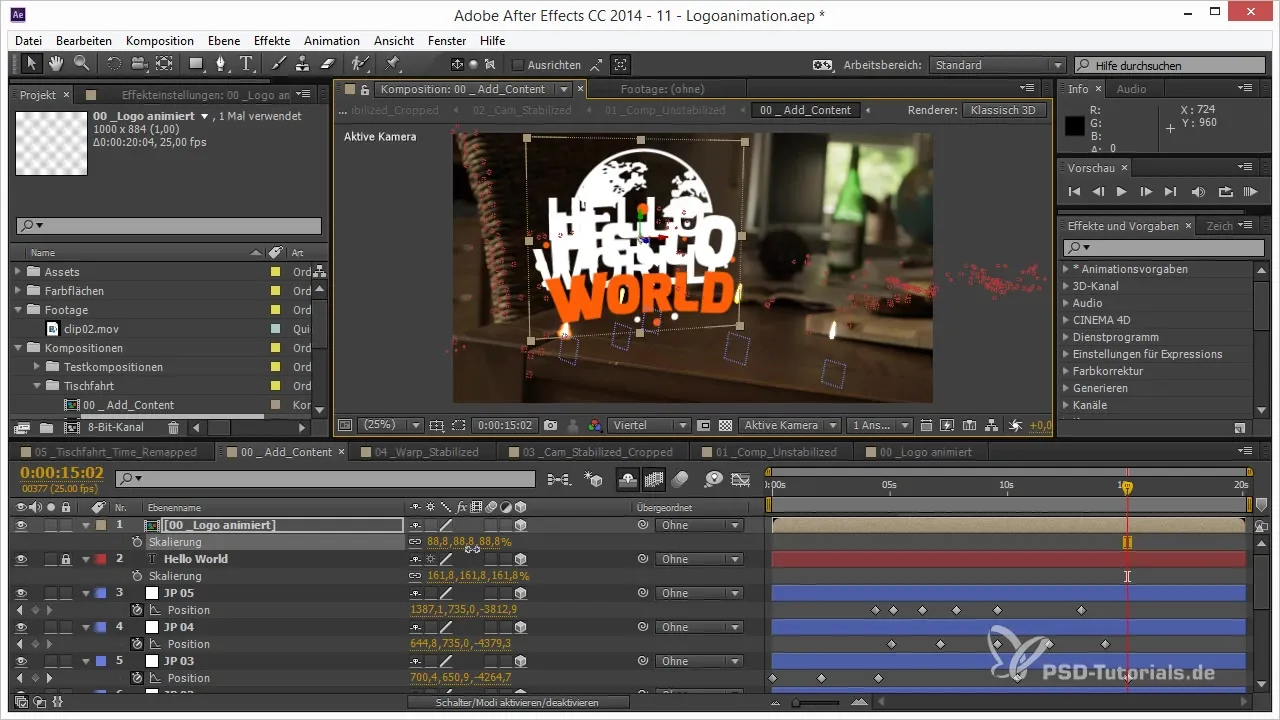
5단계: 타이밍 조정
이제 흥미진진한 단계입니다. 로고가 적절한 시간에 나타나도록 애니메이션의 타이밍을 조정해야 합니다. 관련 애니메이션은 적시에 동기화되어야 합니다. 타임 리맵 기능을 사용하여 타이밍을 최적화하고, 키프레임을 이동하여 우아한 애니메이션을 만드십시오.
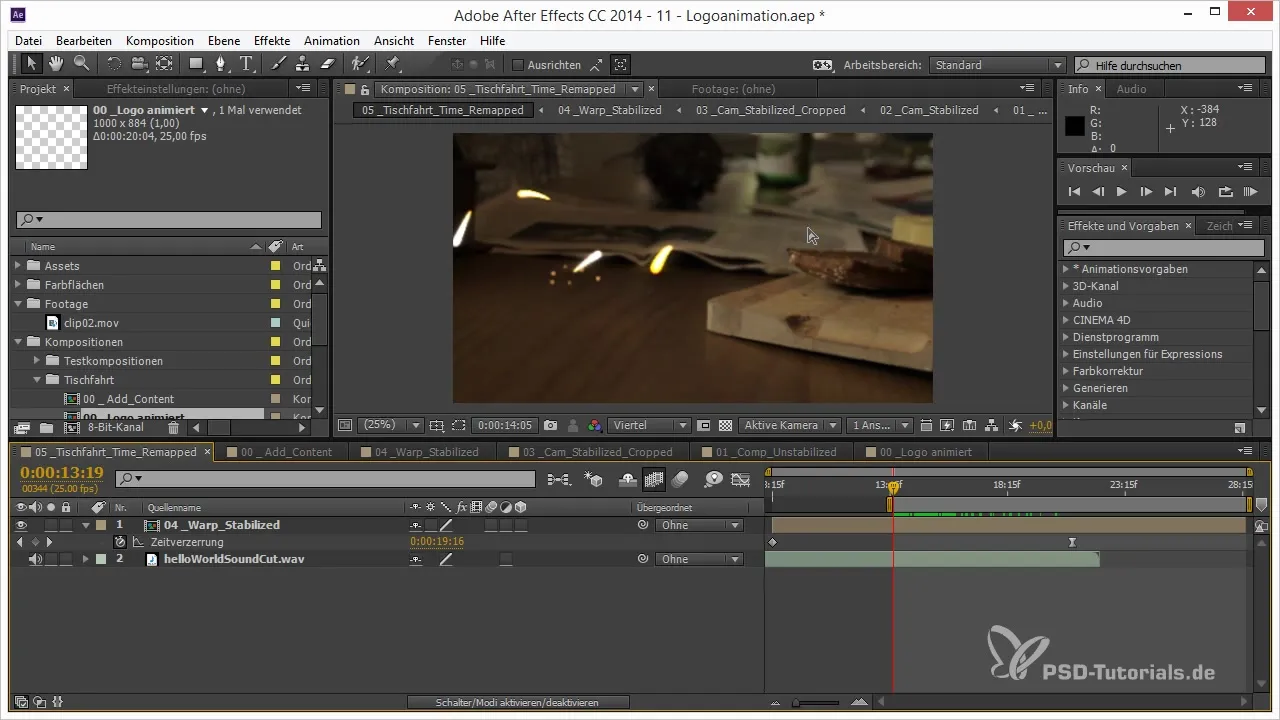
6단계: 3D 효과 활성화
원하는 3D 효과를 얻으려면 로고 레이어에 대해 “변형 접기” 기능을 활성화하십시오. 이것은 로고에 공간적인 차원을 부여하고 장면을 이동할 때 현실감 있게 보이도록 합니다.
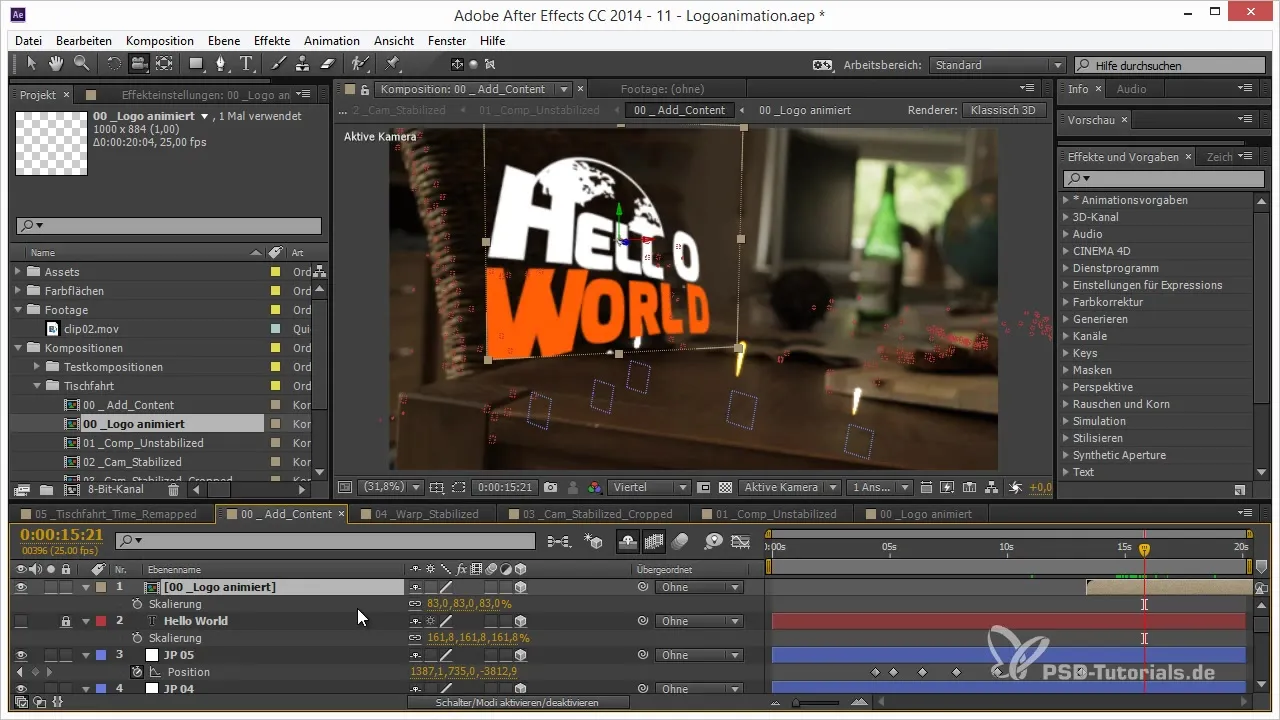
7단계: 포인트 통합하기
디자인의 튀는 포인트를 로고와 연결하려면 애니메이션 포인트를 올바른 위치로 이동하십시오. 애니메이션에서 이들이 나타나는 위치를 확인하고 로고와 동기화되도록 하십시오. 포인트가 전체 개념에 조화롭게 맞도록 배치하십시오.
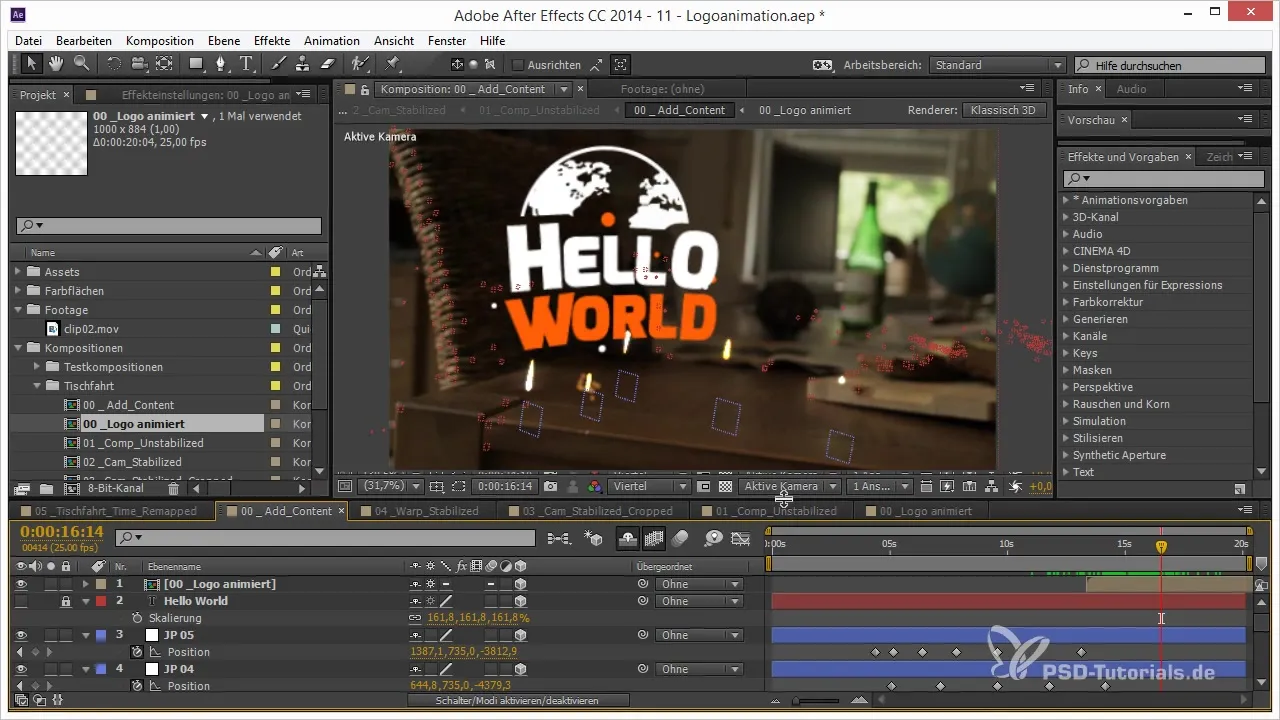
8단계: 애니메이션 다듬기
포인트에 대한 오버레이는 바쁘지 않고 조화롭고 정시적으로 나타나야 합니다. 포인트가 적절한 시간에 튀어 오르도록 하고 각 요소의 애니메이션을 조정하십시오. 타이밍의 작은 섬세함도 전체 효과에 큰 영향을 미칠 수 있습니다.
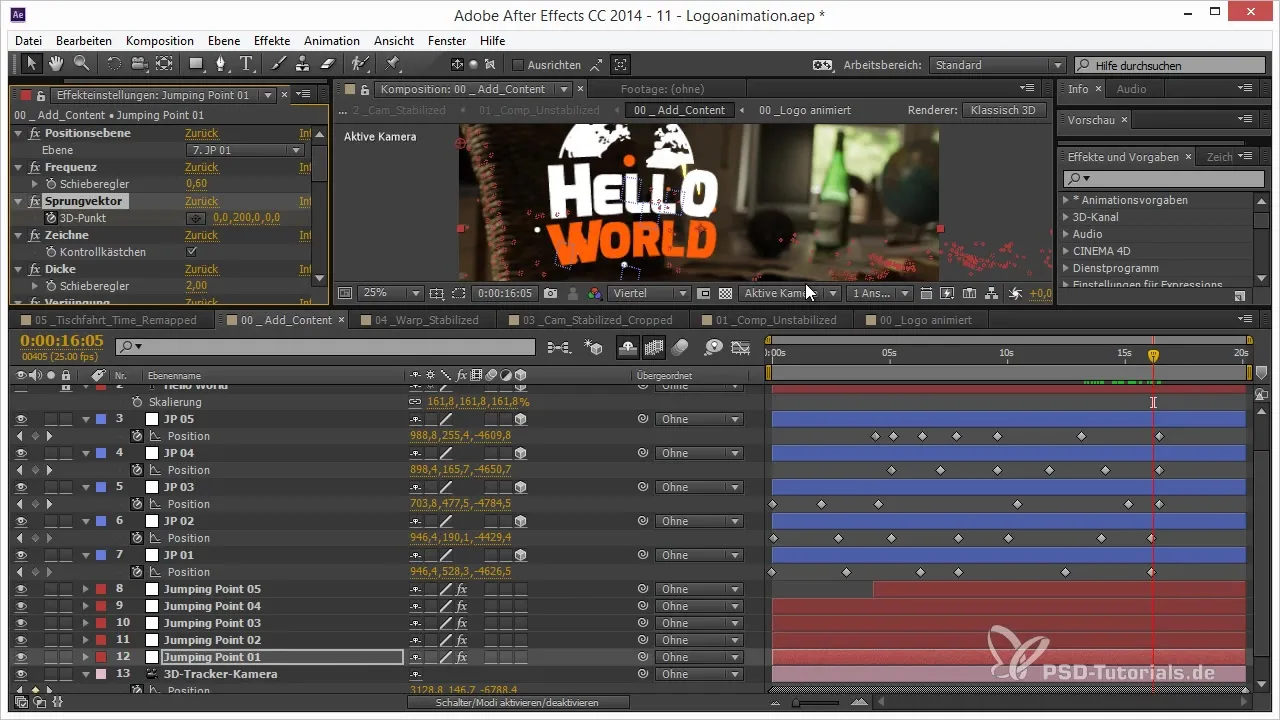
9단계: 마지막 조정
로고의 배치와 애니메이션에 만족하면 전체 구성을 확인하십시오. 로고를 더 밝고 생생하게 보이도록 감정 조정 및 색상 보정과 같은 효과를 추가할 수 있습니다.
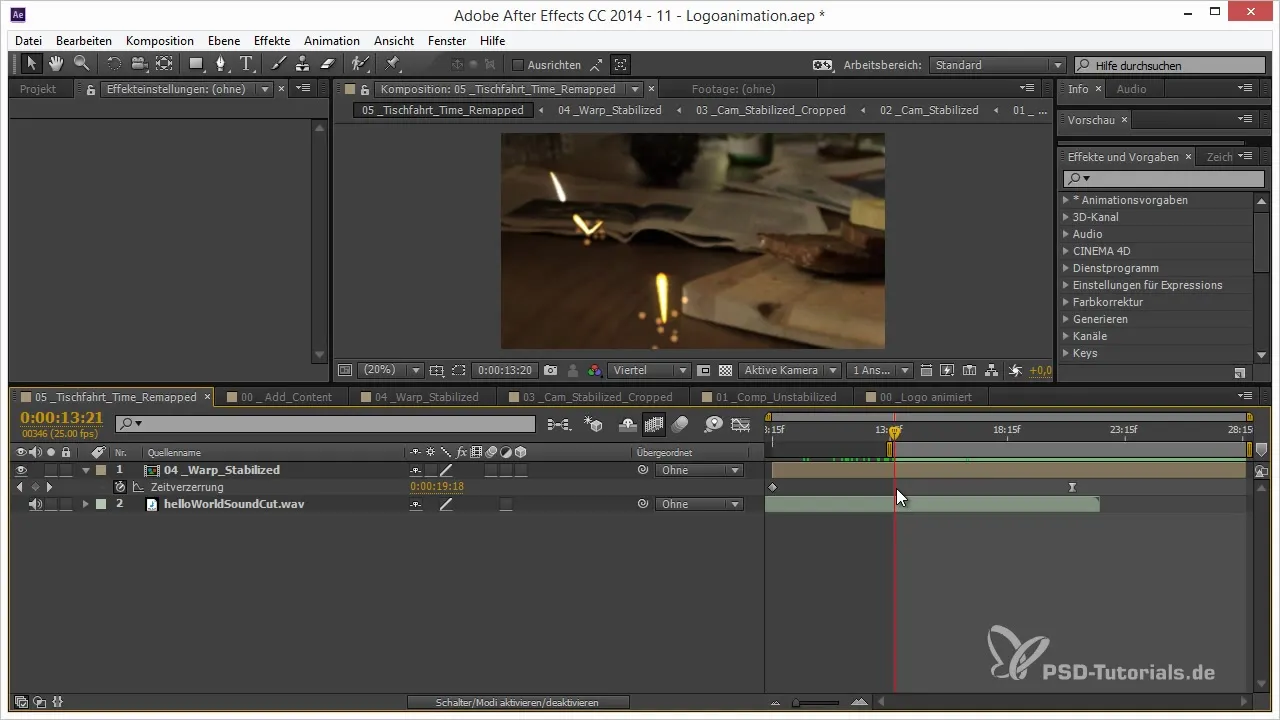
요약 - Logo를 After Effects에서 3D 장면에 원활하게 통합하기
이 가이드에서는 로고를 효과적으로 3D 장면에 통합하고, 올바른 위치에 배치하며, 다른 그래픽 요소와 조화롭게 상호작용하는 방법을 배웠습니다. 이러한 단계와 기술을 통해 After Effects에서 인상적인 시각적 결과를 얻을 수 있습니다.
자주 묻는 질문
내 로고를 After Effects에 어떻게 가져오나요?“파일” > “가져오기”로 가서 로고 파일을 선택하세요.
로고의 크기를 어떻게 조정하나요?타임라인에서 로고 레이어를 선택하고 변형 도구를 사용하여 크기를 조정하세요.
“변형 접기” 기능은 무엇인가요?이 기능은 로고 레이어의 3D 차원을 활성화하여 사실적인 원근을 가능하게 합니다.
애니메이션에 포인트를 어떻게 추가하나요?원하는 위치에 포인트를 배치하고 키프레임을 사용하여 애니메이션을 조정하세요.
타이밍 조정을 얼마나 효율적으로 할 수 있나요?타임 리맵 기능을 사용하여 키프레임을 이동하고 애니메이션 속도를 변경하세요.


